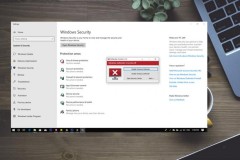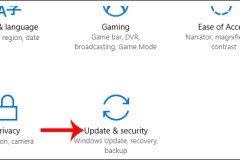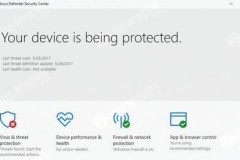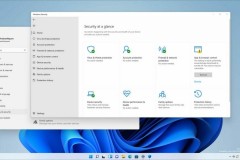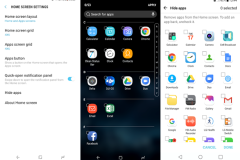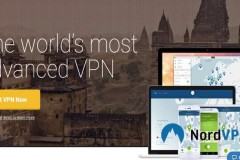Có bao giờ bạn cài đi cài lại một phần mềm máy tính mà không được, tới khi phát hiện ra thì nguyên nhân là do Windows Defender đã tự động xóa một số file cần thiết của phần mềm này. Bạn loay hoay không biết làm cách nào để Windows Defender không tự xóa file cài đặt?
Windows Defender nói riêng hay các phần mềm diệt virus khác nói chung như Avira Free Antivirus, AVG Antivirus, Avast Free Antivirus, Panda Free Antivirus, Comodo Antivirus hay Kaspersky... đều là những chương trình được xây dựng nhằm mục đích bảo vệ người dùng máy tính. Tuy nhiên, sự bảo vệ này đôi khi lại 'quá' mức cần thiết, khi đang trong chế độ bật Windows Defender, nó sẽ tự động xóa bất cứ file hay folder nào mà nó không thể nhận diện.
Để có thể thay đổi sự 'nhạy cảm' này của Windows Defender, các bạn làm như sau:
Bước 1: Từ màn hình desktop, truy cập vào Settings (bài viết được thực hiện trên hệ điều hành Windows 10).
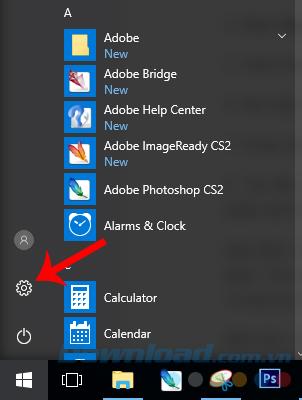
Bước 2: Kéo xuống để chọn vào Update & Security.
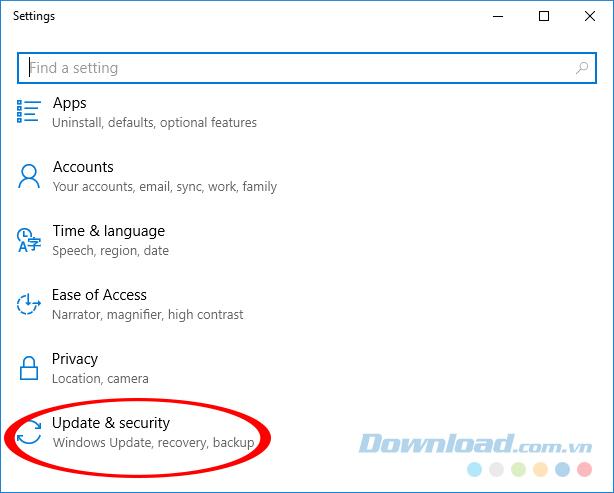
Bước 3: Click đúp chuột trái vào Windows Security.
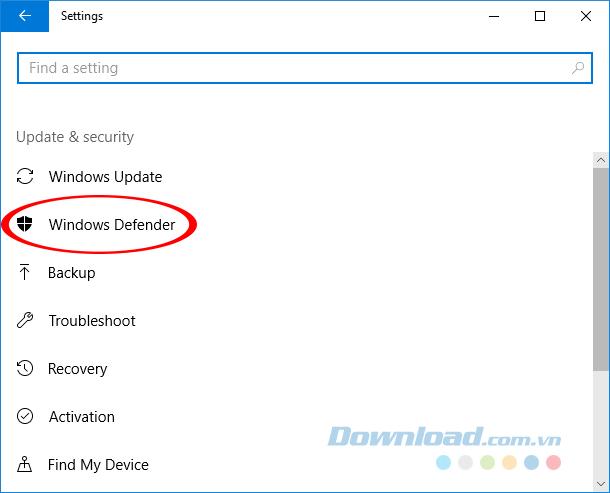
Bước 4: Tiếp tục click vào Open Windows Defender Security Center.
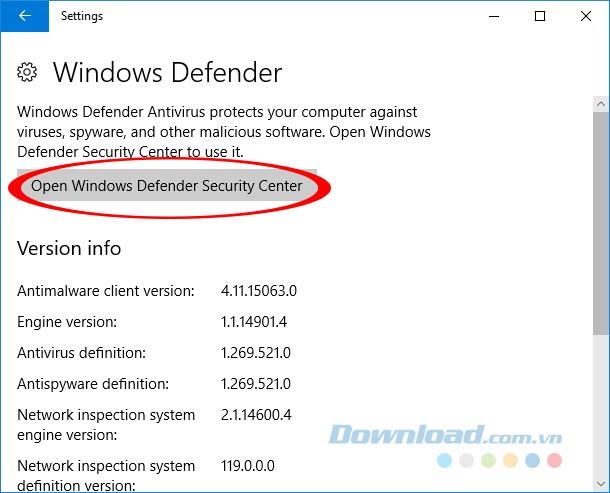
Bước 5: Chọn vào biểu tượng của Virus & threat protection.
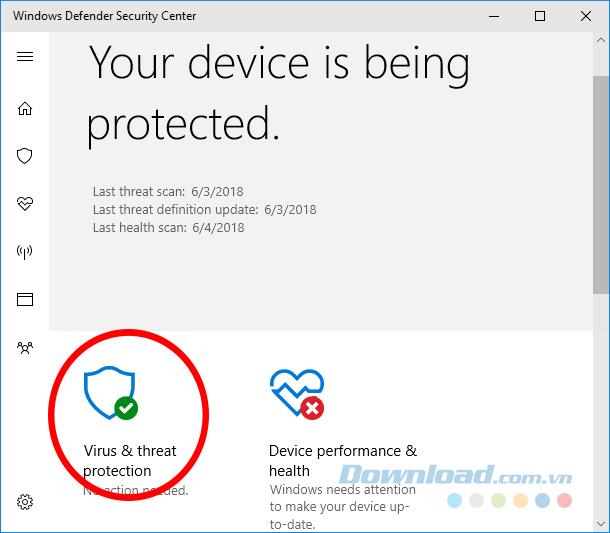
Bước 6: Kéo xuống dưới tìm và nhấn chuột trái vào mục Virus & threat protection settings.
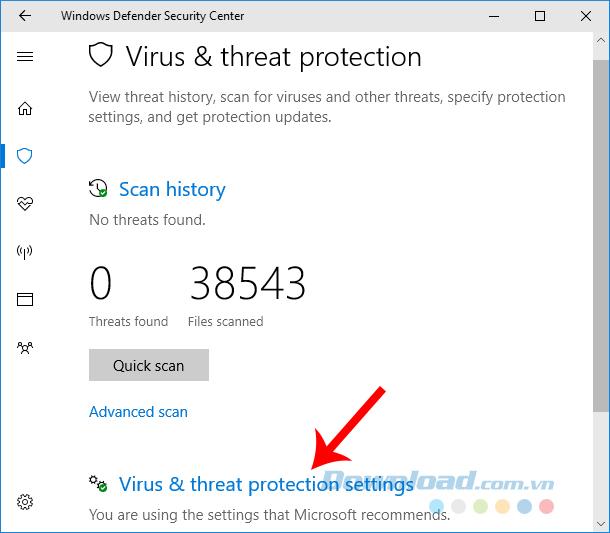
Bước 7: Tại giao diện mới, các bạn tìm Add or remove exclusions trong Exclusions (hình bên dưới).
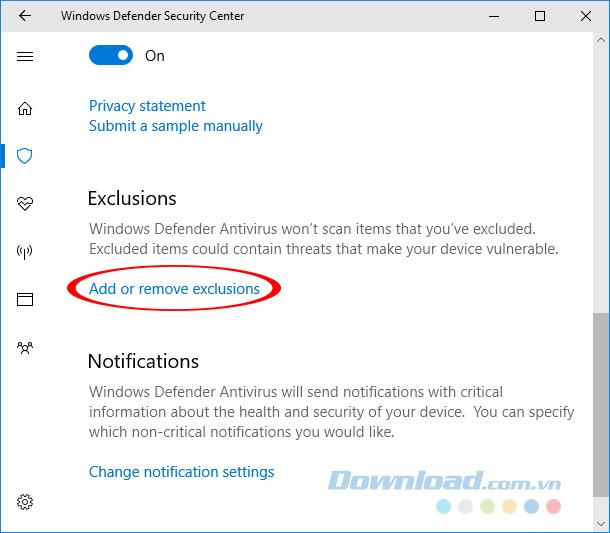
Bước 8: Cuối cùng, click vào biểu tượng dấu cộng (Add an exclusion) để thêm các file, folder đặc biệt đã từng hoặc bạn lo ngại rằng Windows Defender sẽ xóa mất nó.
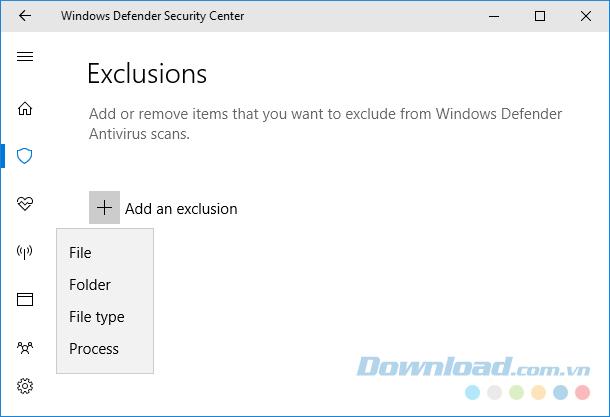
Bước 9: Khi cửa sổ Windows hiện ra, tìm tới vị trí của file đó trên máy tính, chuột trái để lựa chọn rồi Save lại.
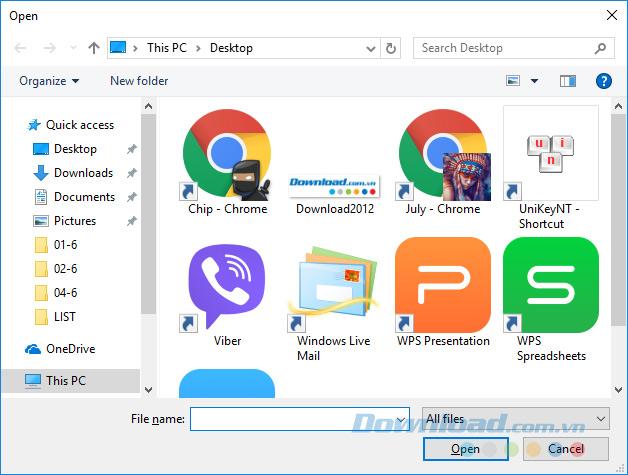
Làm lần lượt với các tệp và file khác cho tới khi có thể cài đặt được phần mềm mà bạn muốn. Ngoài cách làm trên, các bạn cũng có thể sử dụng một số phần mềm từ bên thứ ba để thêm các thư mục, file hoặc định dạng file lạ vào danh sách loại trừ của Windows Defender.